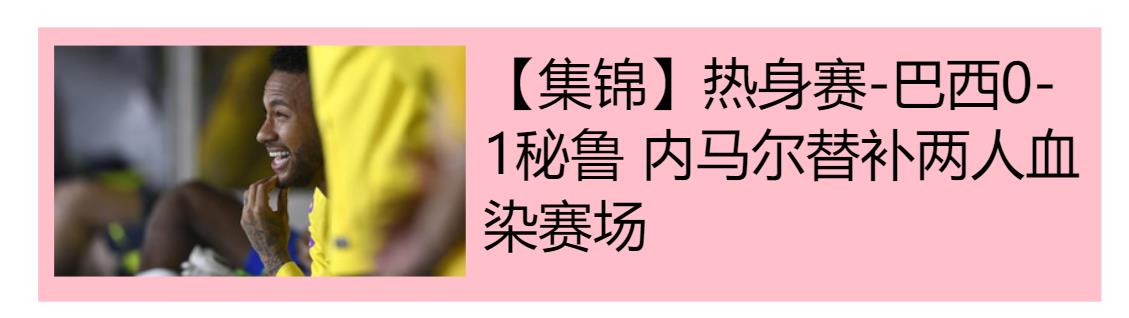17 CSS高级技巧
17.1 精灵图
17.1.1 为什么需要精灵图
CSS 精灵技术(也称 CSS Sprites、CSS 雪碧):将网页中的一些小背景图像整合到一张大图中 ,这样服务器只需要一次请求就可以了,该技术有效地减少服务器接收和发送请求的次数,提高页面的加载速度。
17.2 CSS三角
一张图, 你就知道 CSS 三角是怎么来的了, 做法如下:
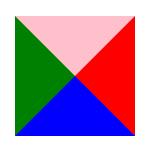
图3.1: CSS三角
<style>
.box1 {
width: 0;
height: 0;
border-top: 10px solid pink;
border-right: 10px solid red;
border-bottom: 10px solid blue;
border-left: 10px solid green;
}
.box2 {
width: 0;
height: 0;
border: 50px solid transparent;
border-top-color: pink;
margin: 100px auto;
}
</style>
<body>
<div class="box1"></div>
<div class="box2"></div>
</body>上述图片详见:
详见:示例
案例
盒子右上角有个小三角。
详见:示例
17.3 CSS用户界面样式
所谓的界面样式,就是更改一些用户操作样式,以便提高更好的用户体验。
- 更改用户的鼠标样式
- 表单轮廓
- 防止表单域拖拽
17.3.1 鼠标样式 cursor
语法
cursor属性值
| 属性值 | 描述 |
|---|---|
| default | 白色箭头 |
| pointer | 小手 |
| move | 移动 |
| text | 文本 |
| not-allowed | 禁止 |
案例
- 我是默认的小白鼠标样式
- 我是鼠标小手样式
- 我是鼠标移动样式
- 我是鼠标文本样式
- 我是鼠标禁止样式
17.4 vertical-align 属性
17.4.1 图片、表单和文字对齐
CSS 的 vertical-align 属性使用场景: 经常用于设置图片或者表单(行内块元素)和文字垂直对齐,该属性只针对于行内元素或者行内块元素有效。
| 属性值 | 描述 |
|---|---|
| baseline | 默认。元素放置在父元素的基线上 |
| top | 把元素的顶端与行中最高元素的顶端对产 |
| middle | 把此元素放置在父元素的中部 |
| bottom | 把元素的顶端与行中最低的元素的顶端对齐 |
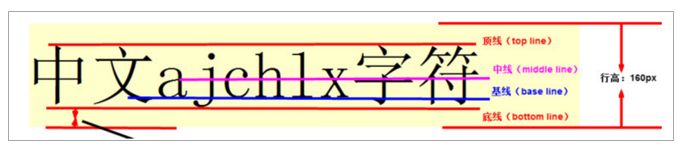
图17.1: 文字的垂直高度
图片、表单都属于行内块元素,默认的 vertical-align 是基线对齐。
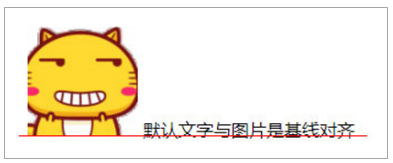
图17.2: 图片和文字默认垂直对齐
此时可以给图片、表单这些行内块元素的** vertical-align 属性设置为 middle** 就可以让文字和图片垂直居中对齐了。
详见:示例
17.4.2 解决图片底部默认空白缝隙问题
图片在父盒子中时,图片底侧会有一个空白缝隙,原因是行内块元素会和文字的基线对齐。
主要解决方法有两种:
- 给图片添加 vertical-align:middle | top| bottom 等。 (提倡使用的)
- 把图片转换为块级元素 display: block; 因为只有行内或行内块元素才有vertical-align属性。
详见:示例
17.5 溢出的文字省略号显示
17.5.1 单行文本溢出显示省略号
语法
选择器 {
/* 1. 超出的文字不换行 */
white-space: nowrap; /* wrap是换行的意思 */
/* 2. 溢出的部分隐藏 */
overflow: hidden;
/* 3. 溢出的部分用省略号表示 */
text-overflow: ellipsis;
}详见:示例
17.5.2 多行文本溢出显示省略号
多行文本溢出显示省略号,可能存在兼容性问题, 适合于webKit浏览器或移动端(移动端大部分是webkit内核)
语法
选择器 {
overflow: hidden;
text-overflow: ellipsis;
/* 弹性伸缩盒子模型显示 */
display: -webkit-box;
/* 限制在一个块元素显示的文本的行数 */
-webkit-line-clamp: 2;
/* 设置或检索伸缩盒对象的子元素的排列方式 */
-webkit-box-orient: vertical;
}详见:示例
17.6 常见布局技巧
- margin负值的运用
- 文字围绕浮动元素
- 行内块的巧妙运用
- CSS三角强化
17.6.1 margin负值运用
- 让每个盒子margin 往左侧移动 -1px 正好压住相邻盒子边框
- 鼠标经过某个盒子的时候,提高当前盒子的层级即可(如果没有有定位,则加相对定位(保留位置),如果有定位,则加z-index)
详见:示例:盒子无相对定位
详见:示例:盒子有相对定位
17.6.3 行内块巧妙运用
页码在页面中间显示:
- 把这些链接盒子转换为行内块, 之后给父级指定 text-align:center; 父盒子会水平居中
- 行内块元素添加 text-align:center; 行内块元素会水平会居中
- 行内块元素间有缝隙,

图17.3: 行内块元素制作翻页
详见:示例:文字围绕浮动元素
17.6.4 三角加强
语法
<style>
.box1 {
width: 0;
height: 0;
border-color: transparent red transparent transparent;
border-style: solid;
border-width: 100px 50px 0 0;
}
</style>
<body>
<div class="box1"></div>
</body>练习:
效果图如下:
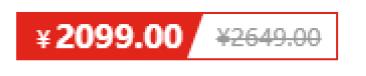
图4.1: 直角三角形
详见:示例
17.7 CSS初始化
不同浏览器对有些标签的默认值是不同的(如margin padding等),为了消除不同浏览器对HTML文本呈现的差异,照顾浏览器的兼容,我们需要对CSS 初始化
详见:示例
Unicode编码字体:
把中文字体的名称用相应的Unicode编码来代替,这样就可以有效的避免浏览器解释CSS代码时候出现乱码的问题。
比如:黑体 \9ED1\4F53 宋体 \5B8B\4F53 微软雅黑 \5FAE\8F6F\96C5\9ED1